Cómo desactivar las sugerencias en el iPad
El iPad no viene con manual, aunque puedes descargar uno. En cambio, tiene una aplicación de sugerencias para ayudarlo a encontrar funciones y aprender a usarlas. Si no desea recibir estos avisos en el Centro de notificaciones, desactive las notificaciones de propinas si no necesita ayuda. Si le gustan los avisos pero desea limitar las formas en que recibe las notificaciones de propinas, cambie el estilo de la alerta.
Estas instrucciones se aplican a los dispositivos que ejecutan iOS 8 y después.
Cómo desactivar las sugerencias
Desactivar las notificaciones impide que Tips te envíe mensajes, pero aún puedes abrir la aplicación para conocer las nuevas funciones.
Para desactivar las notificaciones:
-
Abierto Ajustes.

-
Grifo Notificaciones.
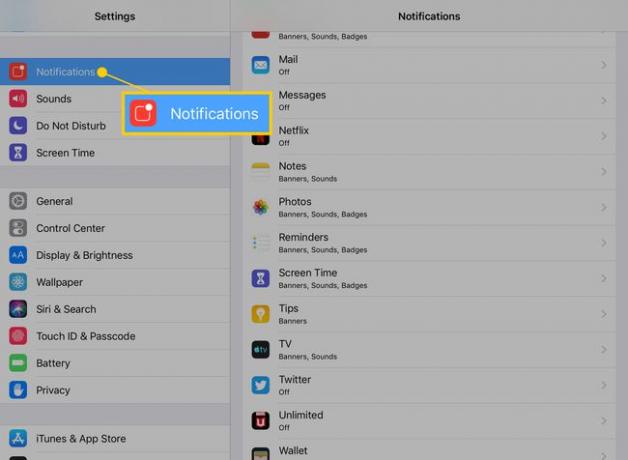
-
En el Estilo de notificación sección, toque Consejos.
Las aplicaciones de este menú aparecen en orden alfabético.
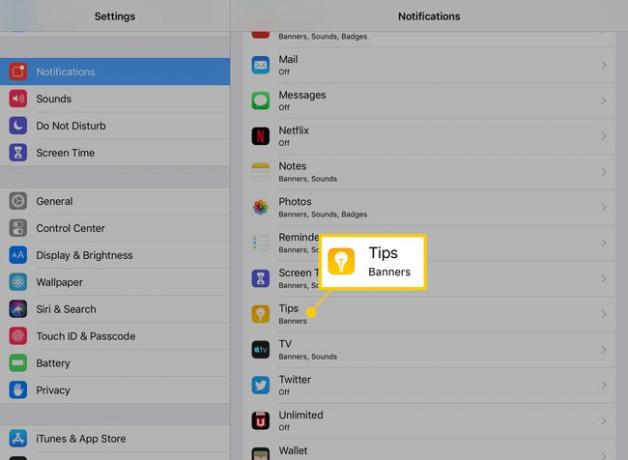
-
Apaga el Permitir notificaciones interruptor de palanca.
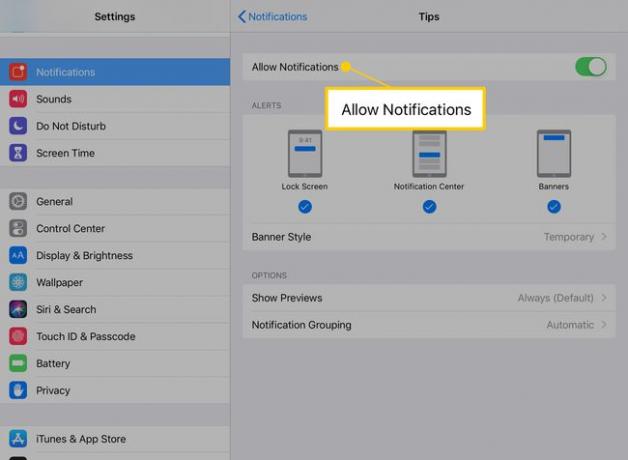
Repita estos pasos para cualquier aplicación en la configuración de notificaciones para evitar que le envíen mensajes.
Cambiar el estilo de alerta de notificación de propina
Si desea permitir las notificaciones pero limitar cómo aparecen las notificaciones en la pantalla, active el Permitir notificaciones interruptor de palanca, luego vaya a la sección Alertas. Para elegir dónde aparecerán las notificaciones, seleccione los lugares donde desea que aparezcan las notificaciones:
- Bloquear pantalla: Muestra notificaciones sin activar el dispositivo.
- Centro de notificaciones: Deslice el dedo hacia abajo desde la parte superior de la pantalla para ver las notificaciones.
- Pancartas: Las notificaciones aparecen cuando estás dentro y fuera de otras aplicaciones.
- Estilo de banner: Elija entre una notificación temporal y una que permanezca en la pantalla hasta que la descarte o la toque.
La sección Opciones tiene herramientas para organizar notificaciones:
- Mostrar vistas previas: Agrega información a la notificación, por ejemplo, el contenido de un mensaje de texto.
- Agrupación de notificaciones: Guarda el desorden en el Centro de notificaciones al ordenar los mensajes en pilas según la aplicación utilizada.
Si no necesita la aplicación Tips o cualquiera de las utilidades predeterminadas que vienen con una nueva versión de iOS, puedes borrarlos. En la pantalla de inicio, toque y mantenga presionado el ícono de la aplicación hasta que los íconos se muevan, luego toque el X en la esquina superior izquierda para eliminar la aplicación de su iPad.
